Zarządzanie uaktualnieniami klastra zarządzanego usługi Service Fabric
Klaster usługi Azure Service Fabric to zasób, którego jesteś właścicielem, ale częściowo zarządzany przez firmę Microsoft. Poniżej przedstawiono sposób zarządzania, kiedy i jak firma Microsoft aktualizuje środowisko uruchomieniowe klastra zarządzanego usługi Azure Service Fabric.
Ustawianie trybu uaktualniania
Klastry zarządzane usługi Azure Service Fabric są domyślnie ustawiane tak, aby otrzymywać automatyczne uaktualnienia usługi Service Fabric, ponieważ są one wydawane przez firmę Microsoft przy użyciu strategii wdrażania falowego. Alternatywnie możesz skonfigurować uaktualnienia trybu ręcznego, w których można wybrać jedną z listy aktualnie obsługiwanych wersji. Te ustawienia można skonfigurować za pomocą kontrolki Uaktualnienia sieci szkieletowej w witrynie Azure Portal lub ClusterUpgradeMode ustawienia w szablonie wdrożenia klastra.
Wdrażanie falowe na potrzeby automatycznych uaktualnień
Dzięki wdrożeniu falowe można utworzyć potok służący do uaktualniania klastrów testowych, etapowych i produkcyjnych, rozdzielonych wbudowanymi "czasem pieczenia", aby zweryfikować nadchodzące wersje usługi Service Fabric przed zaktualizowaniem klastrów produkcyjnych.
Uwaga
Domyślnie klastry będą ustawione na Wave 0.
Aby wybrać wdrożenie falowe na potrzeby automatycznego uaktualniania, najpierw określ, która fala ma zostać przypisana do klastra:
- Wave 0 (
Wave0): klastry są aktualizowane zaraz po wydaniu nowej kompilacji usługi Service Fabric. - Wave 1 (
Wave1): Klastry są aktualizowane po fali 0, aby umożliwić czas pieczenia. Fala 1 występuje po co najmniej 7 dniach po fali 0. - Wave 2 (
Wave2): Klastry są aktualizowane ostatnio, aby umożliwić dalszy czas pieczenia. Fala 2 występuje po co najmniej 14 dniach po fali 0.
Ustawianie fali dla klastra
Klaster można ustawić na jedną z dostępnych fal za pomocą kontrolki Uaktualnienia sieci szkieletowej w witrynie Azure Portal lub ClusterUpgradeMode ustawienia w szablonie wdrożenia klastra.
Azure Portal
W witrynie Azure Portal podczas tworzenia nowego klastra usługi Service Fabric można wybrać jedną z dostępnych fal automatycznych.
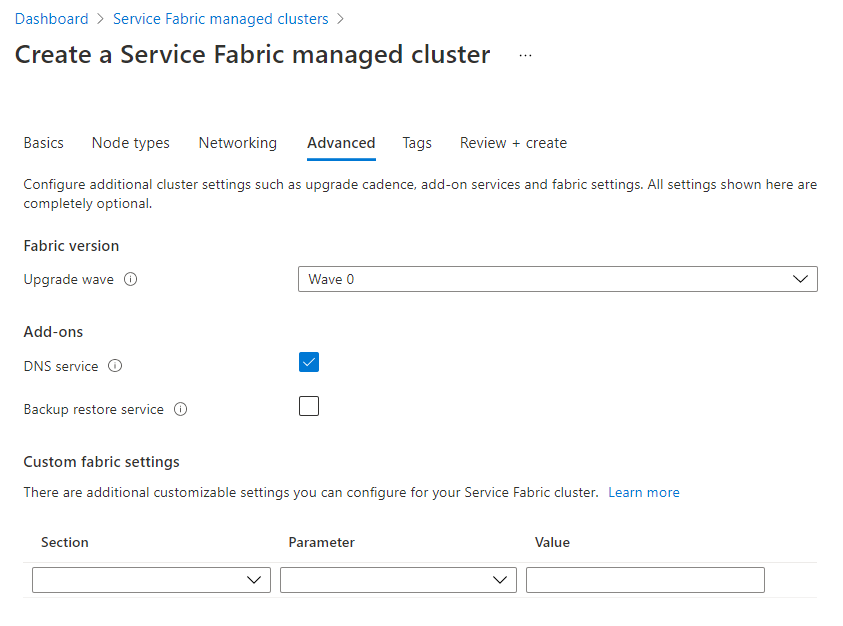
Możesz również przełączać się między dostępnymi falami automatycznymi w sekcji Uaktualnienia sieci szkieletowej istniejącego zasobu klastra.
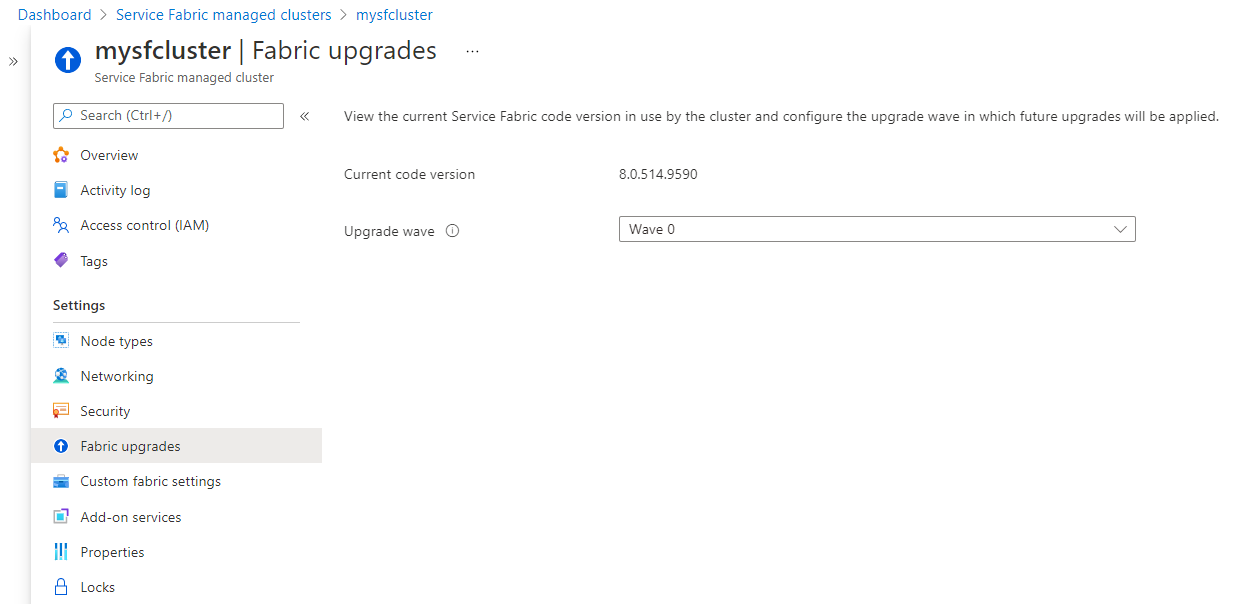
Szablon usługi Resource Manager
Aby zmienić tryb uaktualniania klastra przy użyciu szablonu usługi Resource Manager, określ opcję Automatyczna lub Ręczna dla ClusterUpgradeMode właściwości definicji zasobu Microsoft.ServiceFabric/clusters . W przypadku wybrania ręcznych uaktualnień należy również ustawić clusterCodeVersion wartość na obecnie obsługiwaną wersję sieci szkieletowej.
Uaktualnianie ręczne
{
"apiVersion": "2021-05-01",
"type": "Microsoft.ServiceFabric/managedClusters",
"properties": {
"clusterUpgradeMode": "Manual",
"clusterCodeVersion": "8.0.514.9590"
}
}
Po pomyślnym wdrożeniu szablonu zostaną zastosowane zmiany w trybie uaktualniania klastra. Jeśli klaster jest w trybie ręcznym, uaktualnienie klastra zostanie uruchomione automatycznie.
Zasady kondycji klastra (kombinacja kondycji węzła i kondycja wszystkich aplikacji uruchomionych w klastrze) są zgodne podczas uaktualniania. Jeśli zasady kondycji klastra nie zostaną spełnione, uaktualnienie zostanie wycofane.
Jeśli wystąpi wycofanie, należy rozwiązać problemy, które spowodowały wycofanie i ponownie zainicjować uaktualnienie, wykonując te same kroki, co poprzednio.
Automatyczne uaktualnianie przy użyciu wdrożenia falowego
Aby skonfigurować automatyczne uaktualnienia i wdrożenie falowe, po prostu dodaj/zweryfikuj ClusterUpgradeMode jest ustawiona wartość Automatic , a clusterUpgradeCadence właściwość jest definiowana przy użyciu jednej z wartości falowych wymienionych powyżej w szablonie usługi Resource Manager.
{
"apiVersion": "2021-05-01",
"type": "Microsoft.ServiceFabric/managedClusters",
"properties": {
"clusterUpgradeMode": "Automatic",
"clusterUpgradeCadence": "Wave1"
}
}
Po wdrożeniu zaktualizowanego szablonu klaster zostanie zarejestrowany w określonej fali na potrzeby automatycznych uaktualnień.
Wykonywanie zapytań o obsługiwane wersje klastra
Interfejs API REST platformy Azure umożliwia wyświetlenie listy wszystkich dostępnych wersji środowiska uruchomieniowego usługi Service Fabric (clusterVersions) dostępnych dla określonej lokalizacji i subskrypcji.
Możesz również zapoznać się z wersjami usługi Service Fabric, aby uzyskać więcej informacji na temat obsługiwanych wersji i systemów operacyjnych.
GET https://<endpoint>/subscriptions/{{subscriptionId}}/providers/Microsoft.ServiceFabric/locations/{{location}}/managedclusterVersions?api-version=2021-05-01
"value": [
{
"id": "subscriptions/########-####-####-####-############/providers/Microsoft.ServiceFabric/locations/eastus2/environments/Windows/managedClusterVersions/7.2.477.9590",
"name": "7.2.477.9590",
"type": "Microsoft.ServiceFabric/locations/environments/managedClusterVersions",
"properties": {
"supportExpiryUtc": "2021-11-30T00:00:00",
"osType": "Windows",
"clusterCodeVersion": "7.2.477.9590"
}
},
{
"id": "subscriptions/########-####-####-####-############/providers/Microsoft.ServiceFabric/locations/eastus2/environments/Windows/managedClusterVersions/8.0.514.9590",
"name": "8.0.514.9590",
"type": "Microsoft.ServiceFabric/locations/environments/managedClusterVersions",
"properties": {
"supportExpiryUtc": "9999-12-31T23:59:59.9999999",
"osType": "Windows",
"clusterCodeVersion": "8.0.514.9590"
}
}
]
W supportExpiryUtc raportach wyjściowych, gdy dana wersja wygaśnie lub wygasła. Najnowsze wersje nie będą miały prawidłowej daty, ale raczej wartości 9999-12-31T23:59:59.99999999, co oznacza, że data wygaśnięcia nie jest jeszcze ustawiona.